Овај водич вам показује како да преузмете и инсталирате фонтове у Убунту 20.10 Гроови Горилла. Постоје две методе које можете користити за инсталирање фонтова у Убунту:
- Коришћење менаџера фонта
- Коришћење терминала
Пре него што инсталирате фонт, мораћете да га набавите из мрежног извора. Постоје разни бесплатни извори за тражење и преузимање фонтова; на пример, дафонт.цом или 1001фреедонтс.цом. Потражите било који фонт који желите и преузмите датотеку фонта. Преузета датотека ће вероватно бити зипована датотека. Након што распакујете датотеку фонта, добићете две врсте датотека фонта:
- ОТФ (ОпенТипе фонт)
- ТТФ (ТруеТипе фонт)
ОТФ и ТТФ су наставци датотека фонтова. ОТФ је напреднији због додатних функција.
1. метод: Инсталирајте фонт помоћу Фонт Манагер-а
Најједноставнији начин за инсталирање фонта на ваш Убунту систем је путем менаџера фонта. Ако сте правилно следили горњи корак, већ сте преузели датотеку фонта. Ако је датотека фонта компримована, прво је распакујте пре него што наставите. Затим кликните десним тастером миша на било који од „фонт_наме.ттф ”или„ фонт_наме.отф ”датотеке, или једноставно двапут кликните на датотеку. Користим фонт „Бебас“, тако да би називи датотека за овај фонт били „Бебас.ттф “и„ Бебас.отф.”Прозор за менаџер фонтова отвориће се када кликнете на датотеку, као што је приказано доле:
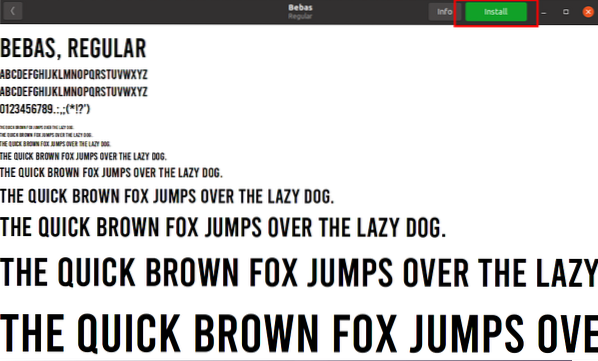
Да бисте инсталирали фонт на ваш систем, једноставно кликните зелено дугме за инсталирање које се налази у горњем десном углу екрана. Фонт ће бити инсталиран у „~ /.локални / схаре / фонтови “. Пошто ће датотека фонта бити инсталирана у „~ /.локални / схаре / фонтови “, овај фонт ће бити доступан само кориснику који га је инсталирао. Након инсталације, дугме ће постати сиво, а текст дугмета ће се променити у „Инсталирано“, као што можете видети на следећој слици:
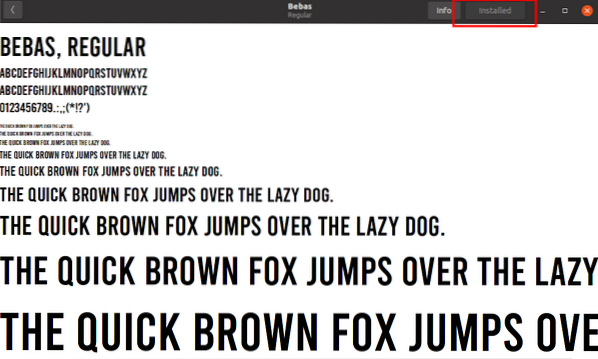
Да бисте потврдили инсталацију фонтова, користите било коју апликацију за текстуални документ или терминал за покретање, промените директоријум у „~ /.локални / схаре / фонтови.”Да бисте пописали ставке у директоријуму, користите наредбу„ лс ”. Инсталиране фонтове можете видети на слици испод.
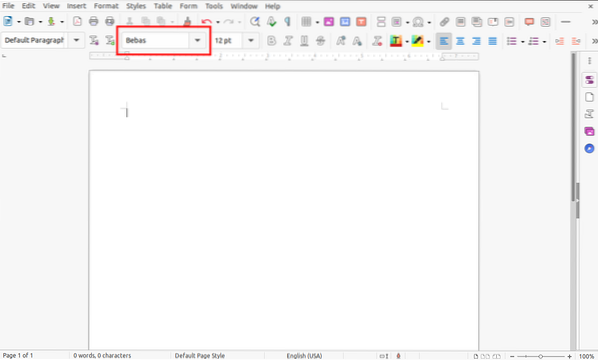
2. метод: Инсталирајте фонт помоћу терминала
За оне који више воле да ручно инсталирају датотеке путем командне линије, овај други начин инсталирања фонтова требао би бити једноставан и једноставан. Све што треба да урадите је да копирате преузету датотеку фонта, ТТФ или ОТФ датотеку, у „~ /.локални / схаре / фонтови “помоћу команде„ цп “.
Отворите терминал и помоћу команде „цд“ дођите до директоријума у који је фонт преузет. У мом случају, датотека фонта се налази у фасцикли „Преузимања“. За ручну инсталацију користим фонт „берлин_санс“.
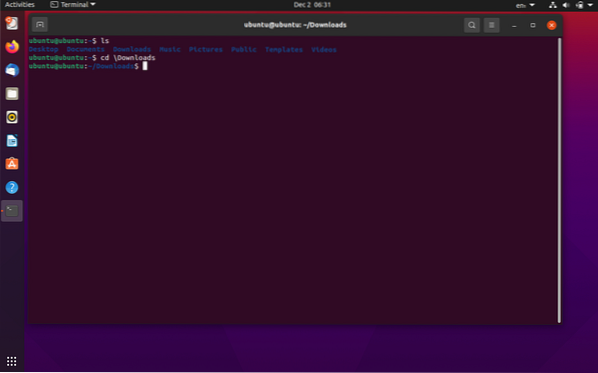
Затим распакујте датотеку фонта помоћу команде „унзип“.
$ распакујте берлин_санс.зип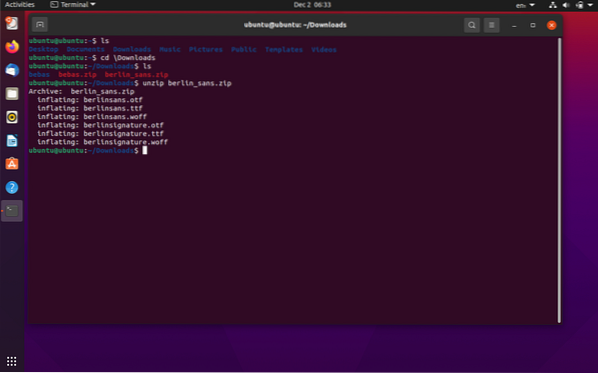
Датотеке из зиповане мапе ће се екстраховати у истом директоријуму „/ Довнлоадс“. Сада копирајте фонт у “~ /.локални / схаре / фонтови “помоћу наредбе„ цп “:
$ цп берлинсанс.отф ~ /.локални / схаре / фонтови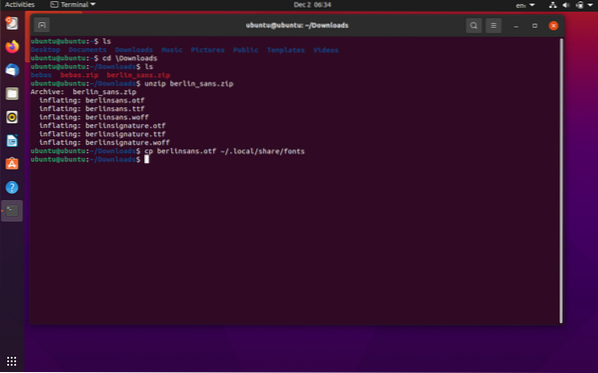
Инсталирани фонт можете проверити помоћу било ког софтвера за уређивање текста или издавањем наредбе „лс“ у „/.локални / схаре / фонтови “директоријум:
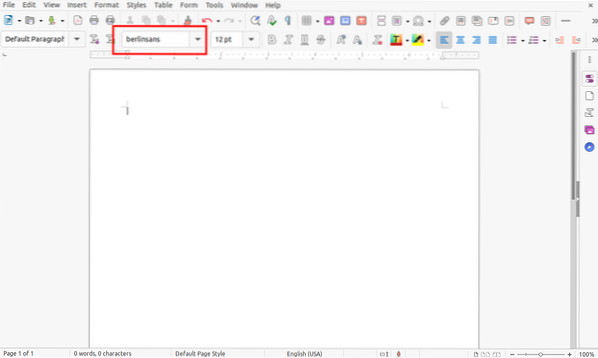
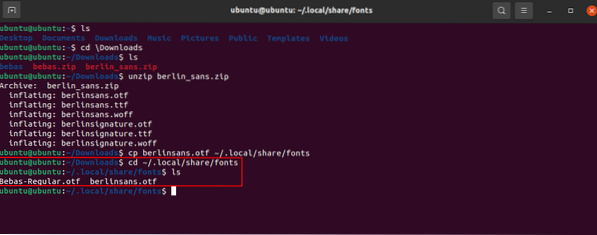
Инсталирање фонтова за све кориснике
У горњим примерима фонтове које смо инсталирали могао је да користи само корисник који их је инсталирао. Сада ћемо инсталирати фонт тако да му могу приступити сви корисници. Поступак за ову методу се не разликује од претходно описаних метода. Све што треба да урадите је да промените директоријум из „~ /.лоцал / схаре / фонтови “на„ / уср / лоцал / схаре / фонтови.”Да бих се разликовао од осталих примера, користим фонт„ Гила ”.
Прво промените тренутни директоријум у директоријум у коме је датотека фонтова. Датотеке мојих фонтова биће преузете у директоријум „Преузимања“, као што је приказано доле. Затим отпакујте датотеку фонта у фасциклу помоћу следеће наредбе:
$ распакујте Гила.зип -д ГилаФонт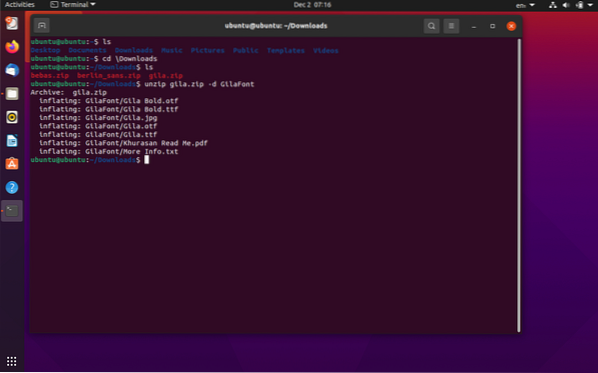
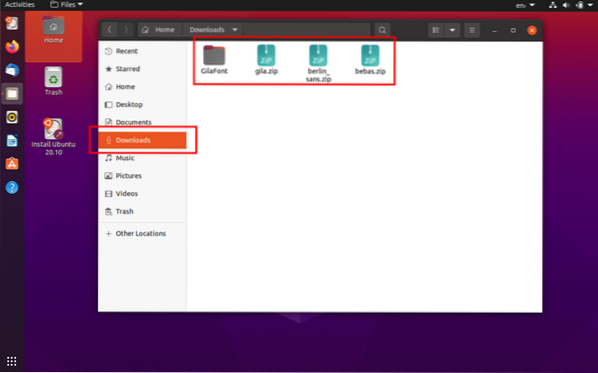
Датотеке фонтова биће издвојене у одредишну фасциклу „ГилаФонт.”Сада, да бисте инсталирали тип фонта, издајте следећу наредбу:
$ судо цп ГилаФонт / Гила.отф / уср / лоцал / схаре / фонтови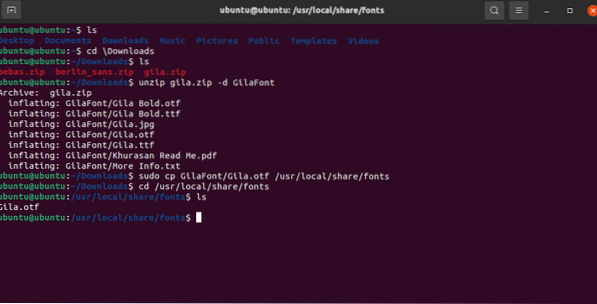
Инсталацију фонта можете потврдити тако што ћете променити директоријум у „/ уср / лоцал / схаре / фонтс“, а затим извршити списак помоћу команде „лс“, као што је приказано на горњој слици.
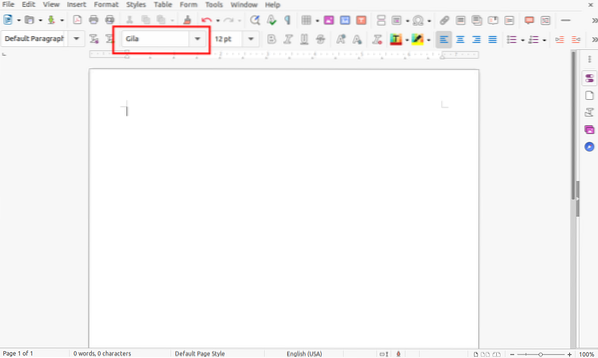
Слично томе, доступност фонтова такође се може проверити помоћу било које апликације за уређивање текста, као што је приказано горе.
 Phenquestions
Phenquestions


